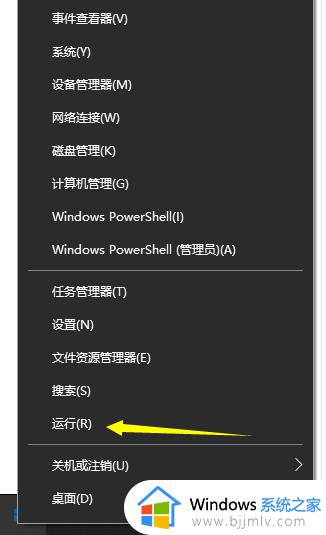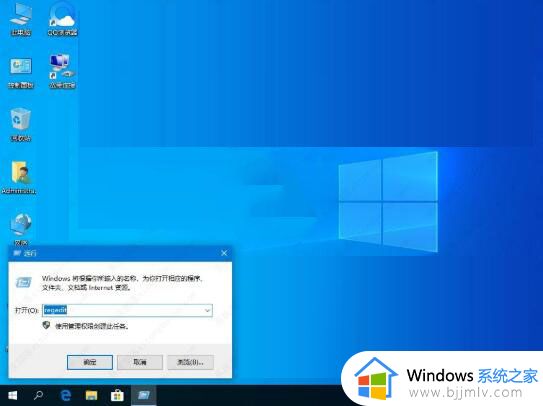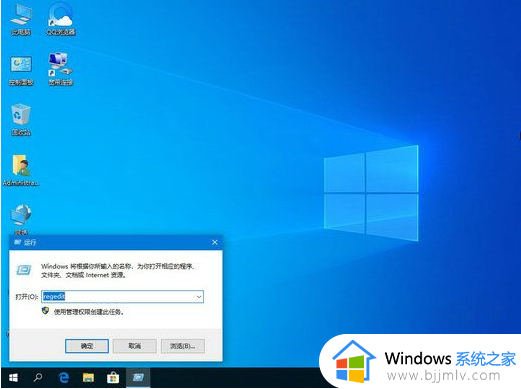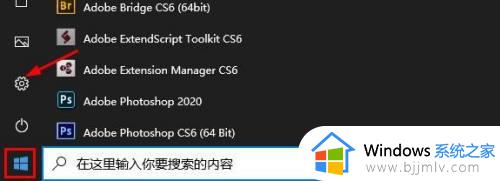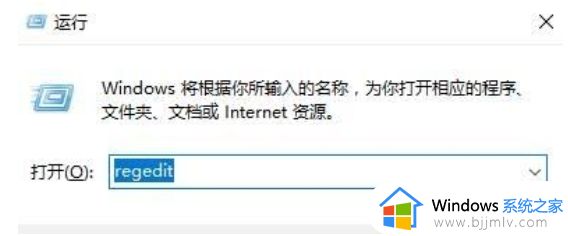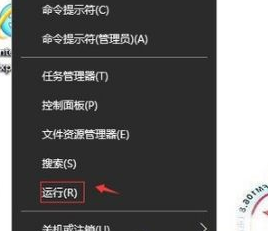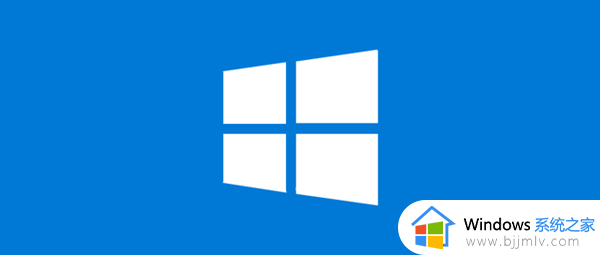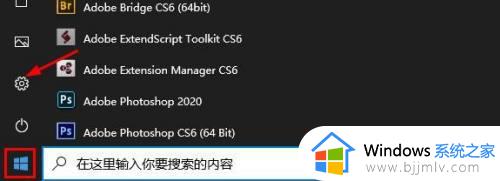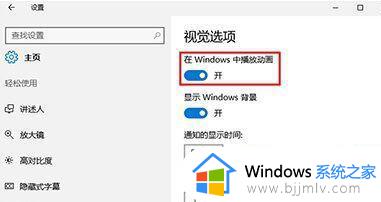win10屏幕截图没反应怎么办 win10屏幕截图快捷键没反应解决方法
更新时间:2022-11-02 10:05:20作者:runxin
当用户在使用win10电脑浏览一些网页的时候,难免会遇到一些自己感兴趣的内容,这时我们可以通过win10系统只带截图工具,通过快捷键将画面截取下来,不过有些用户也出现了快捷键截图没反应的问题,对此win10屏幕截图没反应怎么办呢?今天小编就来告诉大家win10屏幕截图快捷键没反应解决方法。
具体方法:
1.进入系统,点击右下角通知图标,打开侧边栏,点击“屏幕截图”。
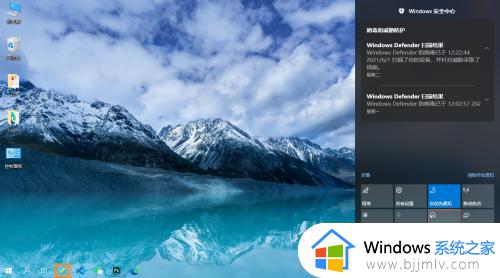
2.打开屏幕截图工具,点击上方第三个图标(全屏剪辑),进行全屏截图。
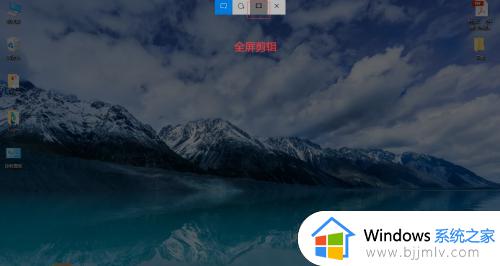
3.电脑桌面出现粗线边框一闪而过现象就会恢复正常,这就是电脑截图没反应。

4.其实电脑截图已经完成,点击打开“此电脑”-“图片”-“屏幕截图”截屏文件就被存放在该目录中。
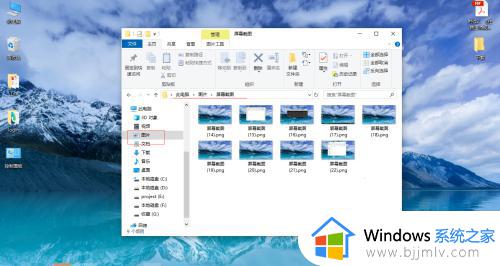
5.按Win+PrtScr截屏后没有反应,截屏文件自动保存在“此电脑”-“图片”-“屏幕截图”目录中。
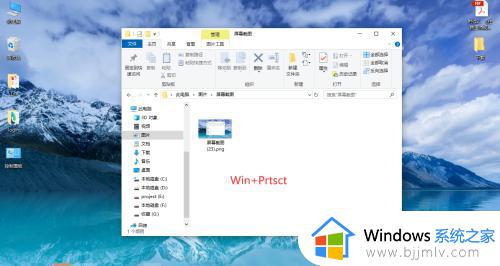
上述就是小编告诉大家的win10屏幕截图快捷键没反应解决方法了,有遇到这种情况的用户可以按照小编的方法来进行解决,希望能够帮助到大家。